Coolmuster Android WhatsApp Recovery Aide en ligne
Vous souhaitez restaurer vos messages et fichiers WhatsApp ? Vous pouvez maintenant suivre le guide ci-dessous pour terminer la restauration sans accroc. Commençons.
Partie 1. Récupérer les discussions WhatsApp à partir d’appareils Android
Partie 2. Récupérer les données WhatsApp à partir de fichiers de sauvegarde
Tutoriel vidéo :
Partie 1. Récupérer les discussions WhatsApp à partir d’appareils Android
Étape 1 : Ouvrez le logiciel de récupération de données WhatsApp
Installez et exécutez le logiciel de récupération de messages WhatsApp sur votre ordinateur.
Étape 2 : Connecter l’appareil Android à l’ordinateur
Veuillez utiliser un câble USB pour établir une connexion entre les téléphones/tablettes Android et le PC, choisissez un appareil mobile et appuyez sur « Suivant ».

Ensuite, le logiciel vous rappellera et vous guidera pour activer le débogage USB sur l’appareil mobile. Une fois cela fait, il reconnaîtra rapidement votre appareil.
Étape 3 : Extrayez et restaurez vos discussions WhatsApp Android
Pour extraire vos données WhatsApp, le logiciel commencera à analyser vos données WhatsApp.

Ensuite, le logiciel vous demandera d’activer le cryptage de bout en bout sur votre téléphone mobile. Et il y a un tutoriel détaillé sur l’interface que vous pouvez suivre :
- Ouvrez WhatsApp, cliquez sur l’icône de menu en haut à droite et choisissez « Paramètres » > « Chats » > « Sauvegarde du chat » > « Sauvegarde cryptée de bout en bout ».

- Appuyez sur « Activer » > « Utiliser une clé de chiffrement à 64 chiffres à la place » > « Générer votre clé à 64 chiffres ».

Une fois que vous avez obtenu la clé, le logiciel de récupération de chat WhatsApp la lira automatiquement et la saisira dans le vide. Ensuite, vous pouvez appuyer sur le bouton « Confirmer » pour continuer. S'il ne saisit pas la clé, veuillez réessayer. D’ailleurs, si vous avez activé la fonction de chiffrement de bout en bout, veuillez la désactiver , puis la réactiver.

Une fois la numérisation terminée, veuillez appuyer sur « Afficher ».

Toutes vos données WhatsApp seront organisées et affichées dans « WhatsApp » et « Pièces jointes WhatsApp ». Veuillez cliquer sur l’option « WhatsApp » pour sélectionner les messages que vous souhaitez récupérer en vérifiant.

Appuyez ensuite sur « Pièces jointes WhatsApp » pour sélectionner récupérer vos fichiers multimédias WhatsApp. Ensuite, appuyez sur « Récupérer sur l’ordinateur » pour enregistrer les données WhatsApp sur votre PC.

Partie 2. Récupérer les données WhatsApp à partir de fichiers de sauvegarde
Que se passe-t-il si vous souhaitez accéder à vos fichiers WhatsApp et les restaurer à partir d’une sauvegarde ? Dans ce cas, vous pouvez restaurer votre sauvegarde en quelques étapes simples.
Étape 1 : Ouvrez le logiciel et choisissez un fichier de sauvegarde
Veuillez appuyer sur « Récupérer à partir d’un fichier de sauvegarde » après avoir ouvert le logiciel. Ensuite, l’outil de récupération affichera les fichiers de sauvegarde dans la liste. Veuillez en sélectionner un et cliquer sur « Démarrer l’analyse ». S’il n’y a pas de fichier dont vous avez besoin, veuillez cliquer sur « Sélectionner » pour trouver votre fichier de sauvegarde WhatsApp.
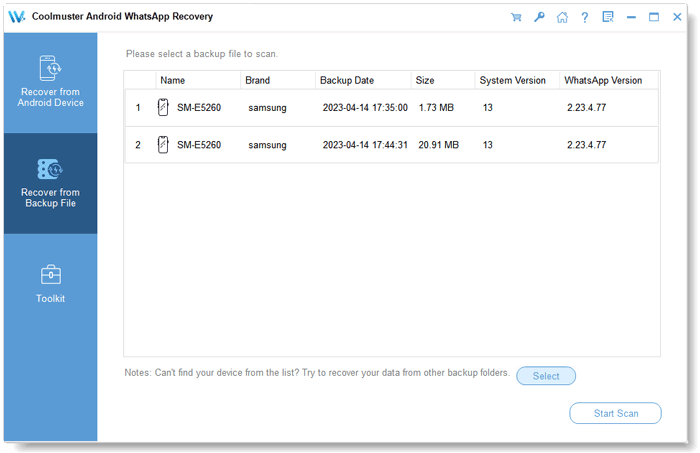
Étape 2 : Récupérer WhatsApp à partir d’une sauvegarde
Maintenant, appuyez sur « WhatsApp » pour choisir les textes WhatsApp que vous souhaitez.
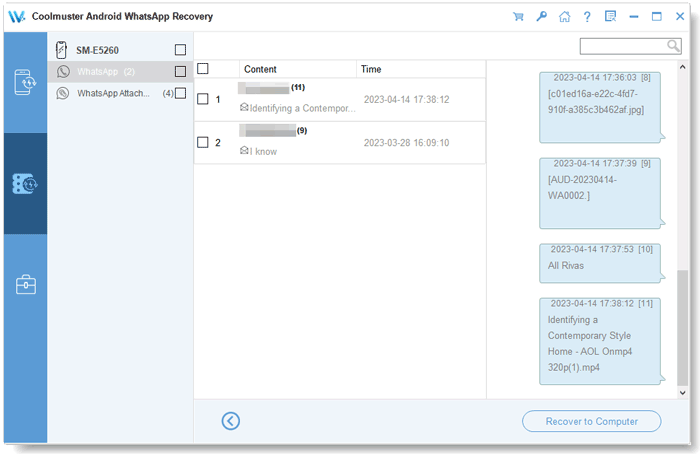
Ensuite, allez dans « Pièces jointes WhatsApp » pour sélectionner les fichiers, puis appuyez sur « Récupérer sur l’ordinateur » pour restaurer vos fichiers WhatsApp à partir de la sauvegarde. Le logiciel exportera vos données aux formats HTML et CSV, afin que vous puissiez accéder aux données WhatsApp sans problème.

